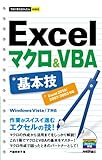VBE(Visual Basic Editor)でVBAのコード(命令文)を記述するには然るべきモジュールがなければなりません。
しかし、もっとも使用頻度の高い標準モジュールでさえも、新しくマクロを作成する際はデフォルトでVBE内に表示されているわけではなく、都度モジュールを挿入する必要があります。(「マクロの記録」であれば標準モジュールは表示されます)
今回はExcel VBAにおけるモジュールの挿入方法について解説していきます。
事前準備
リボンの「開発」タブを表示しておく必要があります。
「開発」タブの表示設定については下記記事をご参照ください。
VBAをはじめる前の環境準備!リボンの「開発」タブの表示方法 | Excelを制する者は人生を制す ~No Excel No Life~
操作手順
1. 「開発」タブをクリック
2. 「Visual Basic」をクリック
VBE(Visual Basic Editor)が表示されます。
3. 「挿入」をクリック
4. 任意のモジュールを選択(今回は標準モジュールを追加したとします)
無事標準モジュールが挿入されました!
「マクロの記録」であれば上記の方法を用いずとも標準モジュールが自動で追加されますので、こちらに加筆修正を行うこともアリですね!
まとめ
VBEにおける基本操作ですが、意外とVBAを学びたてのときは「標準モジュールが見当たらない!」と戸惑いますね。
(私はそうでした汗)
知らなかった方はVBAの基本知識として押さえておくことをおすすめします。